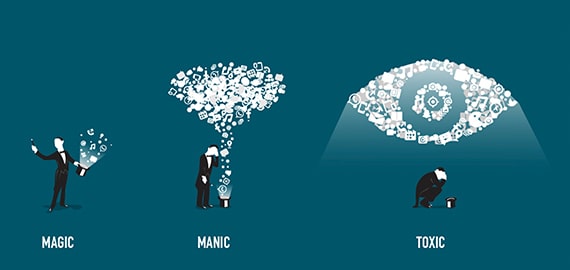上一篇文章讲的是:发挥windows 7操作系统自带防火墙的功效, 让您上网更安心;本篇主题是:怎么才能让Win 7系统找文件更快呢?
有时候文件不见了,那个文档又找不到了,这是我们日常使用电脑时经常遇见的问题,由于文件的不断累积增多,有时候想要查找某个文件文档变得真的很费时。然而Windows 7电脑为我们减轻了不少负担,对于找文件Win7可比我们更在行,何不利用手中的Win7电脑轻松快速查找呢?下面Chinastor给您详细介绍一下:
在Windows 7系统中通过自定义索引目录,可以让查找文件变得更快更准,对于喜欢优化Windows 7系统的朋友来说这可是值得关注的一个技巧。只要在Windows 7系统的开始菜单中搜索框里输入"索引选项"(或打开控制面板后选择大图标方式显示,再点击"索引选项")。
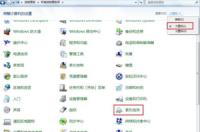
打开"索引选项"设置窗口,进入"修改"就可以任意添加、删除和修改索引位置了。
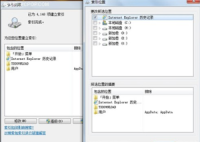
除了在控制面板当中设定,我们还可以把某个文件夹添加到索引当中以便自己快速搜索。在搜索文件夹时,资源管理器的动态工具栏下方会显示一条将文件夹添加到索引位置的信息,在信息条上单击鼠标,并在打开的菜单中选择"添加到索引"选项,便可快速将文件夹添加到索引位置中。
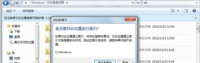
一般情况下,Windows 7系统的索引文件建立后几乎不需要维护,但是如果在索引中找不到已知的文件或者在其他特殊情况时,就可能需要我们手动重建索引。用户手动重建索引,只需要打开"索引选项",在"高级选项"对话框中,点击"索引设置"选项卡,然后点击"重建"即可。
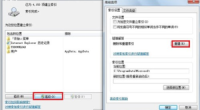
无需惊讶Win7的强大,Win7灵活的设置以及丰富的内涵提供给了我们很多自由发挥的空间,通过一些简单的优化我们手中的Win7电脑可以变得更强大,有兴趣的网友自己去试试。
最后说一句:Windows 7操作系统很强大吧!
声明: 此文观点不代表本站立场;转载须要保留原文链接;版权疑问请联系我们。